Windows에서 명령 프롬프트를 사용하는 데 많은 시간을 할애하는 경우 모양을 사용자 지정하고 싶을 것입니다. 예를 들어, 명령 프롬프트에서 사용하는 글꼴과 색상을 변경하고 싶을 수 있습니다. 특정 스타일 또는 읽기가 더 쉽기 때문에 또는 장기간에 걸쳐 눈에 더 쉽게 시각.
고맙게도 명령 프롬프트를 사용자 지정하려는 사용자에게는 비교적 간단하고 다양한 옵션이 있습니다.
명령 프롬프트를 구성하려면 가장 먼저 해야 할 일은 명령 프롬프트를 여는 것입니다. 이렇게 하려면 Windows 키를 누르고 "cmd" 또는 "명령 프롬프트"를 입력한 다음 Enter 키를 누릅니다.

그런 다음 명령 프롬프트의 상단 표시줄을 마우스 오른쪽 버튼으로 클릭합니다. 하단의 두 옵션은 "기본값" 및 "속성"입니다. "기본값"은 명령 프롬프트를 여는 데 사용되는 바로 가기에 적용되는 시스템 전체 명령 프롬프트 설정을 지정합니다. "속성"은 명령 프롬프트를 여는 하나의 바로 가기에 대한 "기본값"을 재정의합니다.
팁: 설명된 방법을 통해 명령 프롬프트를 열면 특정 바로 가기가 사용됩니다. 가끔 사용하는 다른 바로 가기가 있거나 다른 프로그램이 명령 프롬프트를 여는 경우 시작 메뉴에서 "속성"으로 설정된 값을 사용하지 않습니다. 대신 "기본값"으로 지정된 값을 사용합니다.
"속성"을 편집하지 않는 한 "기본값"은 모든 명령 프롬프트 창에 적용됩니다. 명령 프롬프트 창의 "속성"을 변경한 경우 해당 바로 가기를 사용하여 명령 프롬프트를 열 때 변경 사항은 항상 "기본값"보다 우선 적용됩니다.
팁: "기본값" 또는 "속성"의 설정은 동일하지만 변경 사항이 적용되는 위치가 다릅니다.

명령 프롬프트에서 텍스트 모양을 구성하려면 "글꼴" 탭으로 전환합니다. 여기에서 "크기" 및 "글꼴" 섹션에서 각각 사용된 글꼴 크기와 특정 글꼴을 편집할 수 있습니다. "굵은 글꼴" 확인란을 사용하면 모든 글꼴을 약간 더 정의할 수 있습니다. 창 크기의 미리보기는 오른쪽 상단 모서리에 표시되고 텍스트 모양의 미리보기는 왼쪽 하단 모서리에 표시됩니다.
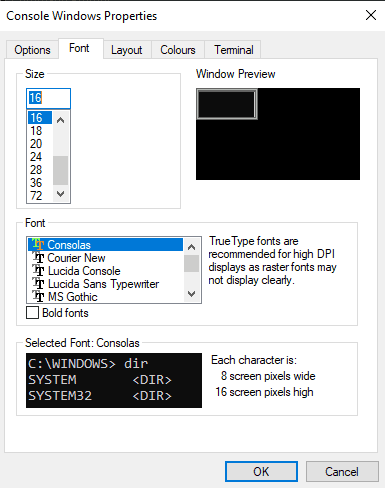
명령 프롬프트의 색상을 구성하려면 "색상" 탭으로 전환하십시오. 변경할 수 있는 설정은 화면 텍스트, 화면 배경, 팝업 텍스트 및 팝업 배경의 4가지가 있습니다. "화면 텍스트"는 텍스트 색상에 영향을 미치고 "화면 배경"은 명령 프롬프트의 배경색에 영향을 줍니다.
두 개의 "팝업" 설정은 F7 키를 누를 때 나타나는 명령 기록 팝업과 같은 모든 팝업 상자의 내용에 영향을 줍니다. 다시 "팝업 텍스트"는 팝업 상자의 텍스트 색상에 영향을 미치고 "팝업 배경"은 배경 색상에 영향을 줍니다.
색상을 설정하려면 변경하려는 설정을 선택한 다음 "선택됨 색상 값” 섹션을 선택하거나 색상 상자 행에서 사전 설정된 색상을 선택하십시오. 아래에. "선택한 화면 색상" 섹션에서 변경 사항을 미리 볼 수 있습니다.
팁: 상단의 "터미널 색상" 섹션을 통해 "터미널" 탭에서 두 가지 "화면" 색상을 설정할 수도 있습니다. 이 방법에는 편리한 사전 설정 색상 선택이 없습니다.

원하는 대로 변경했으면 오른쪽 하단 모서리에 있는 "확인"을 클릭합니다. 변경 사항을 제대로 적용하려면 명령 프롬프트를 다시 시작해야 할 수 있습니다.